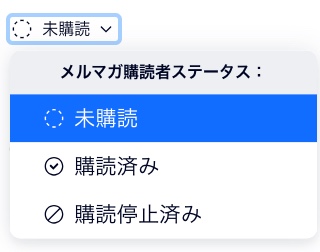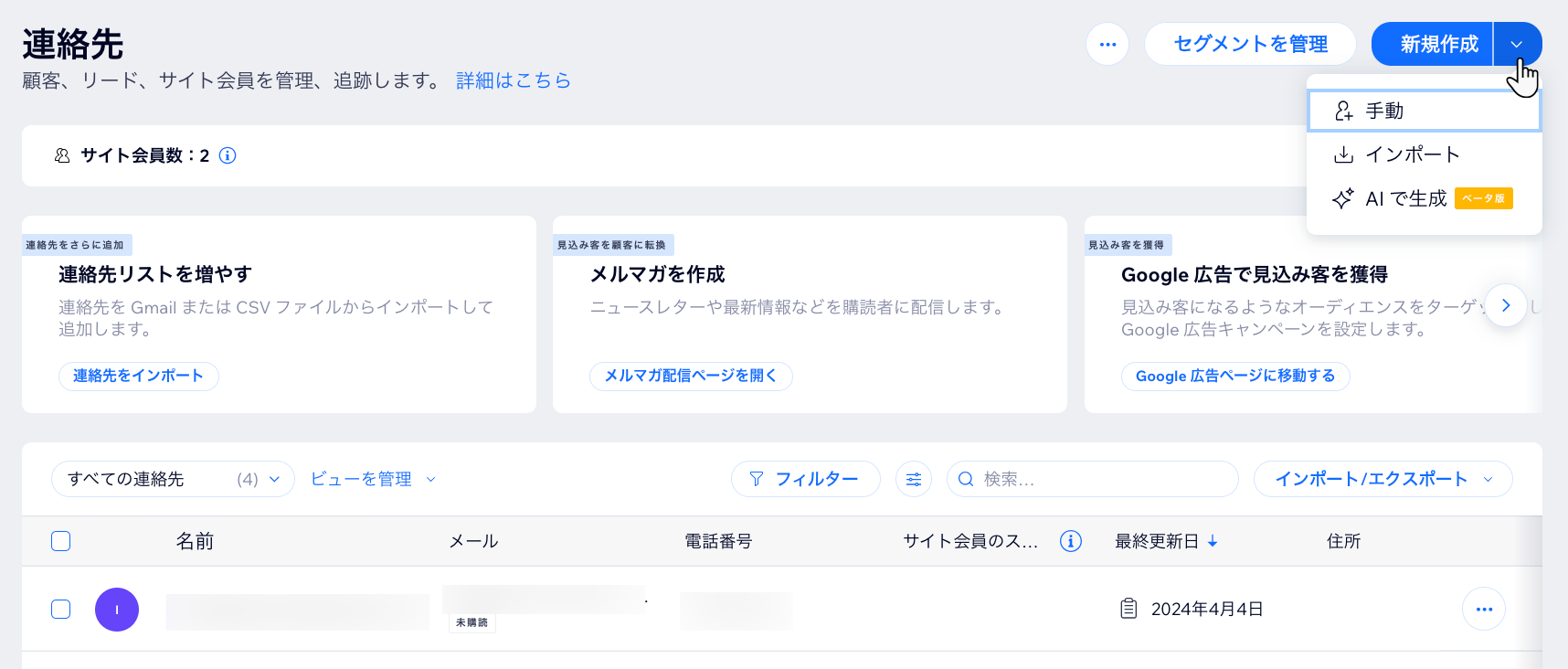Wix 連絡先:手動で連絡先を追加する
3分
連絡先リストに手動で連絡先を追加しましょう。連絡先とは、リード、メルマガの購読者、顧客など、ビジネスに関連する人を指します。「お問い合わせ」フォームに入力するなど、サイト上でアクションを起こすと、そのユーザーは自動的に連絡先リストに追加されます。
連絡先リストをインポートする場合:
CSV ファイル、または Gmail アカウントから直接連絡先リストをインポートすることができます。
手動で連絡先を追加する方法:
ダッシュボード
Wix アプリ
次のステップ:
連絡先リストで名前を選択し、新しい連絡先のカードにアクセスします。ここから、ラベルの追加、添付ファイルのアップロード、この連絡先に関するメモやタスクの追加を行うことができます。